本ページ内には広告が含まれます
ここではiPod touchを奈良の「NARA Free Wi-Fi」で無料インターネット接続する方法を紹介しています。
![]() 「奈良(NARA) Free Wi-Fi」は、JR奈良駅/近鉄奈良駅から奈良公園周辺の観光施設やお店などで利用できる無料のWi-Fiサービスです。なお、サービスの利用にはメールアドレスの入力等が必要な場合があります。
「奈良(NARA) Free Wi-Fi」は、JR奈良駅/近鉄奈良駅から奈良公園周辺の観光施設やお店などで利用できる無料のWi-Fiサービスです。なお、サービスの利用にはメールアドレスの入力等が必要な場合があります。
目次:
![]() 「奈良(NARA) Free Wi-Fi」が利用できる場所
「奈良(NARA) Free Wi-Fi」が利用できる場所
![]() iPod touchを「NARA Free Wi-Fi」で無料インターネット接続する
iPod touchを「NARA Free Wi-Fi」で無料インターネット接続する
![]() iPod touchを「NARA Free Wi-Fi Lite」で無料インターネット接続する
iPod touchを「NARA Free Wi-Fi Lite」で無料インターネット接続する
「奈良(NARA) Free Wi-Fi」はJR奈良駅/近鉄奈良駅から奈良公園に至る範囲の観光施設や飲食店などで利用できる無料のWi-Fiサービスです。
iPod touchを「NARA Free Wi-Fi」で無料インターネット接続します。
1. Wi-Fi設定画面で「NARA_Free_Wi-Fi」を選択する
「NARA Free Wi-Fi」が利用可能な場所で、iPod touchのホーム画面から「設定」をタップし「Wi-Fi」を選択します。Wi-Fiが「オフ」になっている場合は「オン」にし、ネットワークの選択欄から「NARA_Free_Wi-Fi」を選択します。
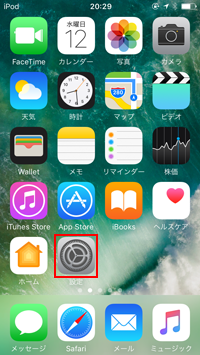
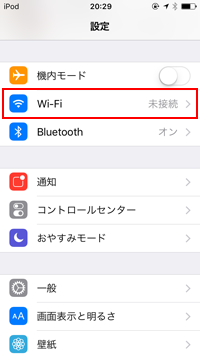
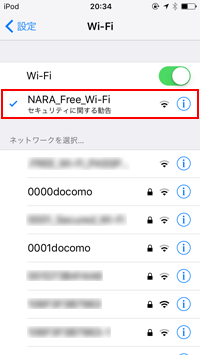
2. iPod touchを「NARA Free Wi-Fi」で無料インターネット接続する
iPod touchで「Safari」アプリを起動し「NARA Free Wi-Fi」のエントリーページを表示します。利用規約を確認して「同意する」をタップすることで、iPod touchを無料インターネット接続できます。
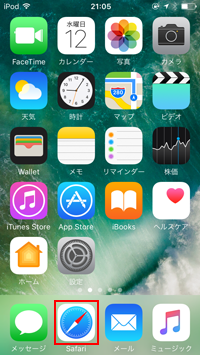
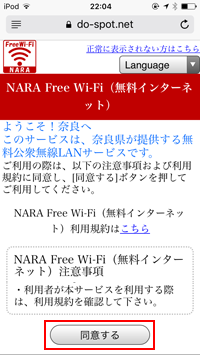

![]() 「Japan Connected-free Wi-Fi」アプリで無料Wi-Fi接続する
「Japan Connected-free Wi-Fi」アプリで無料Wi-Fi接続する
iPod touchを「NARA_Free_Wi-Fi」に接続し「Japan Connected-free Wi-Fi」アプリを起動します。トップ画面で「Connect」をタップすることで、iPod touchを無料Wi-Fi(インターネット)接続できます。

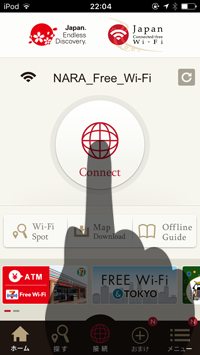
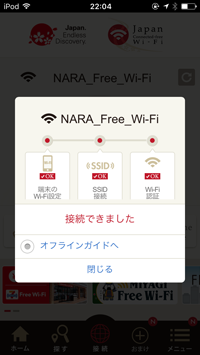
iPod touchを「NARA Free Wi-Fi Lite」で無料インターネット接続します。
1. Wi-Fi設定画面で「NARA_Free_Wi-Fi_Lite」を選択する
「NARA Free Wi-Fi Lite」が利用可能な場所で、iPod touchのホーム画面から「設定」をタップし「Wi-Fi」を選択します。Wi-Fiが「オフ」になっている場合は「オン」にし、ネットワークの選択欄から「NARA_Free_Wi-Fi_Lite」を選択します。
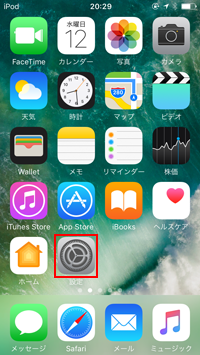
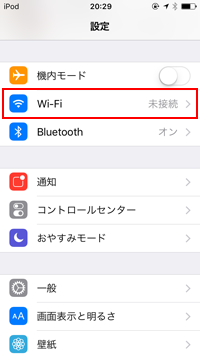
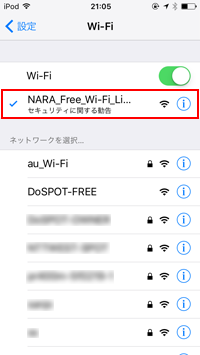
2. 「NARA Free Wi-Fi Lite」の利用規約に同意する
iPod touchで「Safari」アプリを起動し「NARA Free Wi-Fi Lite」のエントリーページを表示します。「インターネットを利用する」をタップして、利用規約に同意します。
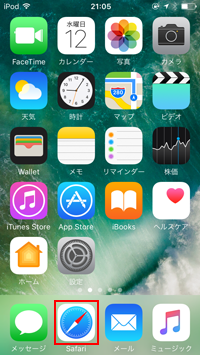
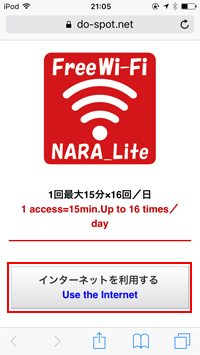
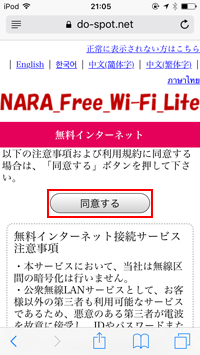
3. iPod touchを「NARA Free Wi-Fi Lite」で無料インターネット接続する
メールの認証画面でメールアドレスを入力して「接続」をタップすることで、iPod touchを無料インターネット接続できます。
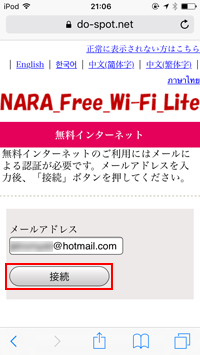
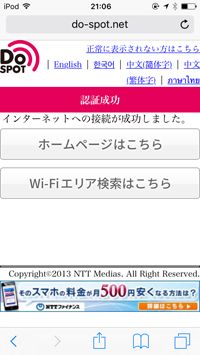
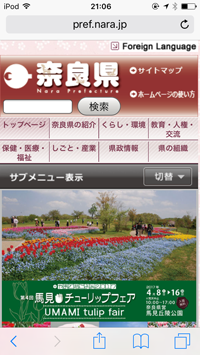
![]() 「Japan Connected-free Wi-Fi」アプリで無料Wi-Fi接続する
「Japan Connected-free Wi-Fi」アプリで無料Wi-Fi接続する
iPod touchを「NARA_Free_Wi-Fi_Lite」に接続し「Japan Connected-free Wi-Fi」アプリを起動します。トップ画面で「Connect」をタップすることで、iPod touchを無料Wi-Fi(インターネット)接続できます。

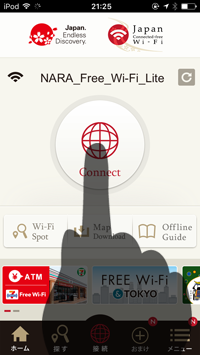
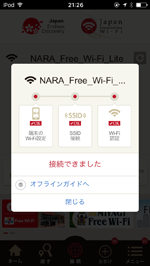
![]() 関連情報
関連情報
【Amazon】人気のiPhoneランキング
更新日時:2024/4/2 18:00
【Kindle 春のマンガフェス】集英社のマンガ2万冊以上が50%ポイント還元
更新日時:2024/4/2 18:00